Come comprimere file video di grandi dimensioni per inviarli tramite e-mail
Tutti i coloro i quali sono desiderosi di comprimere video di grandi dimensioni (GoPro/Sony/iPhone) per mandarli tramite e-mail senza perdere qualità saranno soddisfatti della guida seguente.
Ho un problema nell'allegare un video all'e-mail. O termina il processo di caricamento o dice che il file è troppo grande. Come posso comprimere il file video da inviare via email?
Ho un video GoPro troppo grande per inviarlo via email a un amico. Come faccio a comprimerlo in modo che possa essere inviato via e-mail?
Faccio un video con la mia videocamera HD e voglio inviarlo ai miei amici via e-mail. Il mio video è più di 100 MB, ma l'e-mail di Yahoo consente solo di allegare file da 25 MB o meno. Qualcuno mi aiuta a comprimere il video per inviarlo tramite e-mail?
Il fallimento dell'allegamento video e il caricamento di video dispendioso in termini di tempo sono problemi comuni durante l'invio di video tramite e-mail. Questo perché ogni provider di posta elettronica ha una dimensione massima del file video da poter inviare. È necessario ridurre il file video in dimensioni più piccole o convertire video HD/4K come MKV, M2TS in un formato con una maggiore efficienza di compressione. Questo post serve propio a risolvere questo problema, guidandoti attraverso semplici passaggi per comprimere video (4K) da GB a MB per l'invio di e-mail su Windows (10)/Mac, nonché su iPhone Android.
I 6 migliori modi per comprimere video per e-mail
- Metodo 1. Comprimi video per e-mail liberamente con Winxvideo AI
- Metodo 2. Comprimi un file video o una cartella video
- Metodo 3. Riduci le dimensioni del video per e-mail con iMovie
- Metodo 4. Video piccolo per l'invio di e-mail su dispositivi Android e iOS
- Metodo 5. Invia video di grandi dimensioni tramite e-mail utilizzando i servizi cloud
- Metodo 6. Comprimi video per e-mail con lo strumento online
- Cordiali saluti. Informazioni estese sulla compressione video per e-mail
Metodo 1. Comprimi video per e-mail con Winxvideo AI
Winxvideo AI - compressore video professionale per Windows 10/8/7. È disponibile anche la versione per Mac.
- Comprivi il video. Grazie ai codec video e ai suoi algoritmi di codifica intraframe e interframe, comprime qualsiasi video (4K/8K) in HEVC, H264, MP4, FLV, WMV, ecc. con una maggiore efficienza di compressione, con una riduzione di circa il 50% - 80%!
- Ritaglia i video, ritaglia per rimuovere i bordi neri, abbassa la risoluzione/frame rate/bit rate, ecc. per ridurre ulteriormente le dimensioni del video da 1 GB a 10 MB!
- Visivamente NESSUNA perdita di qualità a causa del motore di alta qualità e del motore di deinterlacciamento, qualità riservata al 98%.
- Tecnologia avanzata di accelerazione HW GPU di livello 3, insieme a potenti configurazioni hardware del computer, per comprimere video 8K / 4K / 1080p a una velocità 5 volte più veloce della GPU, nessun blocco / arresto anomalo dell'app o problemi di surriscaldamento / uso eccessivo della CPU.
Come comprimere video di grandi dimensioni per e-mail senza perdita di qualità?
Il modo migliore per comprimere i video per e-mail è convertire i video, in particolare i video HD/4K (MKV, M2TS, H.265/HEVC) che hanno grandi dimensioni ben oltre la limitazione dell'allegato e-mail, nei migliori formati video per e-mail con la dimensione più appropriata. Ilmiglior software di compressione videoè utilissimo per comprimere o convertire video 4K/HD/SD in MP4, AVI, WMV per leggere le e-mail con una velocità di conversione in tempo reale 47x e mantenere una buona qualità.
La seguente guida ti porterà a comprimere un video MKV 4K in MP4 per e-mail su PC Windows.
Passaggio 1. Importa video MKV
Avvia Winxvideo AI e importa il file video MKV facendo clic sul pulsante "+ Video".
Passaggio 2. Comprimi video MKV in MP4
La finestra di dialogo del profilo di output si apre nel momento in cui il video viene aggiunto all'elenco di conversione. Seleziona la categoria Profili generali e tocca Video MP4 con codec h264+aac o HEVC+aac. MP4 (H264) ha una migliore compatibilità rispetto a MP4 (HEVC) mentre quest'ultimo ha un rapporto di compressione più elevato di H264.
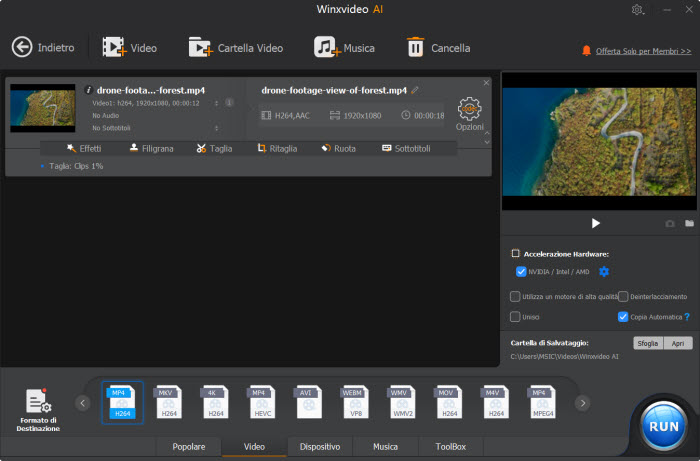
Passaggio 3. Regola i parametri per ottenere la dimensione video più piccola possibile per e-mail
Fare clic sull'icona di impostazione per accedere alla finestra di dialogo per la regolazione dei parametri. Oltre al formato video, la risoluzione e la frequenza dei fotogrammi sono due elementi primari che influenzano le dimensioni del video. Cambia la risoluzione da 1280x720 HD alla definizione standard 640x480 che è la risoluzione video più comune per iPhone, iPad, Android, Windows Phone, YouTube, Facebook e altro. Quindi, Taglia la frequenza dei fotogrammi a 23,97 o 25 (generale 30/29,97 fps). Puoi anche impostare una velocità in bit più bassa, una frequenza di campionamento per l'audio per ottenere una dimensione più piccola se non è necessario fornire una qualità molto elevata.
>> Controlla come convertire e comprimere da 4K a 1080p con una perdita di qualità minima...
Passaggio 4. Esegui per comprimere video per inviarli tramite e-mail
Fare clic sul pulsante Sfoglia per salvare il video compresso nella cartella di destinazione e toccare il pulsante ESEGUI per avviare la compressione del video per e-mail.
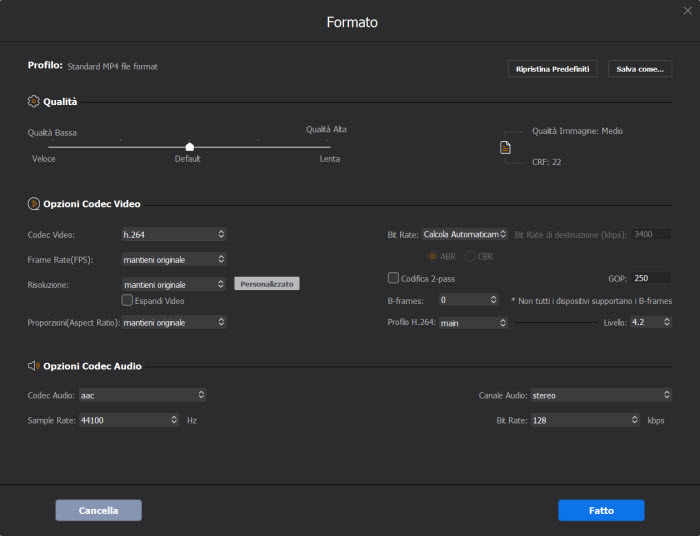
Il file risultante può essere ridotto da GB a MB (riduzione della dimensione massima del 90%) con perdita di qualità pari a zero, che può inviare e-mail ai tuoi amici più rapidamente. A proposito, lo stesso vale percomprimere video per Whatsapp, Facebook, condivisione di Instagram.
Metodo 2. Riduci i file video o le dimensioni delle cartelle video per e-mail tramite zip
Su Windows o macOS, puoi comprimere i video in dimensioni molto più piccole per inviare e-mail più velocemente tramite zip. È facile, veloce e la qualità dei tuoi video rimane la stessa. Quando si invia un'e-mail, selezionare Allega file, identificare il video che si desidera allegare, fare clic con il tasto destro del mouse sulla cartella del video o e fare clic su Invia a - cartella compressa. Invia il file allegato zippato. Fatto. Per decomprimere il file video o la cartella video, aprire la cartella video compressa, quindi trascinare il file o la cartella video dalla cartella compressa in una nuova posizione. In alternativa, puoi comprimere video o cartelle video prima di inviare e-mail. Fare così,
Su Windows
Fare clic con il pulsante destro del mouse sul file o sulla cartella video, selezionare Invia a > Cartella compressa (zippata). Metti tutti i file video che desideri comprimere in una cartella se hai più file da comprimere.
Su Mac
Fai clic tenendo premuto il tasto Ctrl sul video che desideri comprimere per la posta elettronica, scegli Comprimi dal menu di scelta rapida. Se comprimi un singolo video, il file video compresso ha l'estensione .zip.
Metodo 3. Riduci le dimensioni del video per inviarlo trarmite e-mail con iMovie su Mac
Le funzionalità di modifica di iMovie possono essere utilizzate per comprimere i video in file di dimensioni inferiori per l'invio tramite e-mail. Consente agli utenti di dividere i video lunghi per separare i clip e tagliare i clip indesiderati dal tuo video. In questo modo non ridurrà la qualità del tuo video. È una buona pratica utilizzare iMovie per ridurre la risoluzione/qualità del video, regolare le impostazioni dei parametri video e audio prima dell'esportazione. Puoi ridimensionare il video da 4K a 1080p/720p per ridurre le dimensioni del video e velocizzare l'invio tramite e-mail. L'opzione Media è consigliata per mantenere un buon equilibrio tra dimensione e qualità del file video. Usa i passaggi seguenti per comprimere i video per e-mail con iMovie.
- Apri iMovie sul tuo computer, fai clic su Il mio film e scegli il file video che desideri comprimere per importarlo.
- Seleziona la parte o la clip che desideri salvare e fai clic su "+".
- Inizia a comprimere le dimensioni del video per inviarlo tramite l'e-mail selezionando "File > Condividi > E-mail > Piccolo".
Scopri di più su come usare iMovie per comprimere i video per l'invio tramite e-mail su macOS.

Metodo 4. Comprimi video per e-mail su iPhone Android
I passaggi operativi specifici per ridurre le dimensioni del video sono molto importanti, indipendentemente dal sistema operativo Windows, macOS o iOS Android mobile. La differenza tra PC e cellulare è lo strumento di compressione. Pertanto, qui saltiamo i passaggi ripetuti del tutorial e ci concentriamo invece sugli strumenti.
Inutile andare a caccia di applicazioni di compressione video per iPhone, ti consigliamo i compressori online più semplici per la riduzione delle dimensioni delle registrazioni del tuo iPhone senza installazione aggiuntiva per non consumare lo spazio di 64 GB. Controlla la guida sulla compressione dei video su Android per vedere le migliori app per Android per ridimensionare i video 8K/4K da GB a MB per inviare e-mail in modo fluido ma veloce.
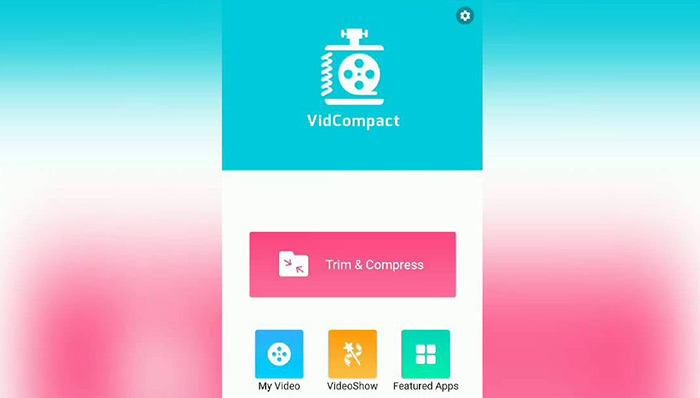
Metodo 5. Invia video di grandi dimensioni tramite e-mail utilizzando i servizi cloud
Se desideri inviare file video di grandi dimensioni, anche i servizi cloud sono una buona scelta. Dropbox, Google Drive, One Drive, Box e altri servizi cloud simili semplificano la condivisione di file video di grandi dimensioni. Innanzitutto, carica il file video su uno dei servizi cloud di cui disponi di un account, quindi condividi il collegamento generato via e-mail con i tuoi amici o familiari.
Metodo 6. Comprimi video per e-mail online gratis
Ci sono molti compressori video online gratuiti ma limitati tra cui scegliere, come YouCompress, ClipChamp, Clideo, per nominare alcuni compressori video online più votati per inviare video tramite e-mail. Fare riferimento al miglior compressore video online gratuitoper ottenere informazioni più dettagliate. È abbastanza facile comprimere video per inviarli tramite e-mail online. Nota che la maggior parte dei compressori video online accetta solo file video inferiori a 200 MB per i membri gratuiti.
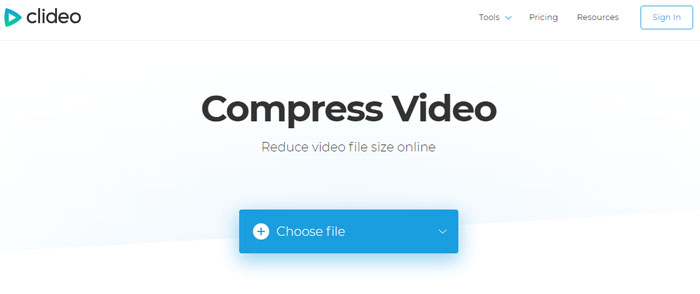
[Conoscenza estesa della compressione di video per e-mail]
1. Il miglior formato video per inviare e-mail
I server di posta elettronica non sono capziosi nel limitare i formati video caricati, ma sono rigorosi sulla dimensione del file che richiedono di scegliere i migliori formati video per la posta elettronica per rendere più efficiente il processo di allegato e trasmissione.
MP4 (MPEG4/H.264) è il formato video più compatibile supportato da quasi tutti i lettori e dispositivi portatili con file di dimensioni compatte e velocità dati inferiori ma mantenendo un livello di qualità che diventa il formato perfetto per il caricamento su e-mail che limita le dimensioni dell'allegato. Inoltre, H.264 è la scelta preferita perché è più efficiente e offre immagini più nitide rispetto a MPEG4. AVI (DivX) e WMV, formati nativi di Microsoft, sono la scelta migliore per gli utenti Windows nella posta elettronica.
AVI (Divx) offre una maggiore velocità di compressione, supporto per più lingue e un'elevata qualità dell'immagine, mentre il video WMV ha dimensioni più ridotte e può essere realizzato in modo più semplice.
2. Limiti delle dimensioni dei video per Gmail, Outlook, Hotmail, ecc.
Gmail: 25 MB. Outlook: 20 MB. Hotmail: 10 MB. Yahoo Mail: 25 MB. AOL: 25 MB, Zoho Mail: 2 MB.
3. Come posso inviare un file video di grandi dimensioni via e-mail?
Hai diversi modi per inviare file video di grandi dimensioni via e-mail: tramite zipping, servizi cloud, programmi di compressione video, iMovie, ecc. La qualità non verrà ridotta da zipping, servizi cloud e programmi di compressione video professionali come Winxvideo AI possono anche garantire una buona qualità. Il compressore video online è il modo peggiore da usare a causa di problemi di sicurezza e prestazioni e limite di dimensione del file di 200 MB.
















